GEAVANCEERDE NETWERK BEWAKINGSCAMERA INSTALLATIEGIDS
|
|
|
- Geert Boer
- 8 jaren geleden
- Aantal bezoeken:
Transcriptie
1 GEAVANCEERDE NETWERK BEWAKINGSCAMERA INSTALLATIEGIDS Lees deze instructies voor gebruik zorgvuldig door en bewaar het voor later naslag.
2 INHOUDSOPGAVE INHOUDSOPGAVE OVERZICHT Inhoud verpakking Hardware0overzicht Achterpaneel INSTALLATIE EN AANSLUITEN De hardware installeren Een audioapparaat aansluiten (optioneel) Een USB-apparaat aansluiten (optioneel) De voeding aansluiten ETHERNET-AANSLUITING Netwerkverbinding via LAN Ethernet-configuraties De Wizard inzetten DDNS instellen DRAADLOZE VERBINDING Draadloze netwerkconfiguraties APPENDIX 1 EEN ACCOUNT VOOR DDNS-SERVICE MAKEN APPENDIX 2 DRAADLOOS PROFIEL TOEVOEGEN A2.1 Via Scan A2.2 Handmatig A2.3 Activeren & Verbinden APPENDIX 3 LIJST MET COMPATIBELE USB-FLASHDRIVES... 22
3 1. OVERZICHT 1.1 Inhoud verpakking Netwerkcamera Installatiegids Beugel Adapter RJ45-netwerkkabel Alarmkabel CD-ROM disc (inclusief gebruikershandleidingen & CMS software Video Viewer ) 1.2 Hardware0overzicht Schroefmontagegat Schroefmontagegat Microfoon Achterpaneel Lens Bovenkant Onderkant 1
4 1.3 Achterpaneel CONNECTOR/KNOP BESCHRIJVING 1 Reset standaard Deze knop is verborgen in het pengat. Druk op en houd de reset-knop ingedrukt totdat de netwerkcamera opnieuw opstart. Dit zal alle parameters, inclusief het IP-adres naar de standaard fabrieksinstellingen resetten. 2 Voedingsindicator Wanneer de camera wordt gevoed, zal deze indicator rood branden. 3 Audio-uitgang Ondersteunt de verbinding met een audioapparaat, zoals een luidspreker, voor spraakoverdracht van de remote-zijde. 4 Audio-ingang Ondersteunt de verbinding met een audioapparaat, zoals een luidspreker, voor spraakoverdracht van de lokale zijde. 5 Video-uitgang Aansluiten met een videokabel op de video-ingang van uw monitor (d.w.z. een RCA-kabel met de BNC-connector of een coaxkabel voor video-uitgang). * De videokabel is optioneel. 6 LAN Sluit de camera aan op het netwerk met de bijgeleverde RJ45-kabel. 7 Voedingsconnector Sluit de DC 12V-adapter aan voor de voeding. 8 Alarmconnector Ondersteunt de verbinding met een alarmapparaat met de meegeleverde alarmkabel voor schaalbaarheidsfunctie. Alarmkabel Rode draad: Alarmsignaal + Zwarte draad: Alarmsignaal - (Aarde) 9 USB-poort Sluit aan op de optionele draadloze dongle voor draadloze functie, of USB-flashdrive voor video-opname. 2
5 2. INSTALLATIE EN AANSLUITEN 2.1 De hardware installeren Deze camera kan op twee manieren worden geïnstalleerd: plafondmontage en desktop. Zorg ervoor dat tijdens de installatie de bovenzijde van de camera altijd naar boven is gericht, zoals weergegeven in onderstaande figuur 1 (ongeacht de manier van installatie die u gebruikt). Dit is om ervoor te zorgen dat de videoweergave niet op z n kop wordt weergegeven. Opmerking: De afbeeldingen hieronder zijn gebaseerd op plafondmontage. Opmerking: Voor gedetailleerde kabelaansluiting, raadpleeg 1.3 Achterpaneel op pagina 2. Benodigd gereedschap: Boormachine x 1 (niet meegeleverd in het pakket) Bereid alle onderdelen voor die nodig zijn voor de camera-installatie. Vind de netwerkcamera, beugel-pakket, een zak met schroeven en pluggen en een dop meegeleverd met het pakket, zoals weergegeven in figuur 1. Pak het beugelpakket uit om de beugel in drie delen gedemonteerd te vinden: de voet, steel en verbindingsstuk. Afbeelding 1 Onderdelen die nodig zijn voor de camera-installatie Netwerkcamera schroef x 3 muurplug x 3 dop x 1 voet stengel verbindingsstuk 1. Bevestig de voet van de beugel. Bevestig de beugelvoet met de drie meegeleverde schroeven waar de camera zal worden geïnstalleerd met behulp van een boormachine. Afbeelding 2: Schroef de camera tegen het plafond. Benodigde onderdelen: 1. Beugelvoet 3
6 2. Monteer de beugel: a). Lijn de steel met het centrale gat van de voet uit en draai het om vast te zetten, zoals weergegeven in afbeelding 3. b). Verbind het verbindingsstuk met de steel en draai het om vast te zetten, zoals weergegeven in afbeelding 4. Afbeelding 3: Verbind de steel met de voet Afbeelding 4: Verbind het verbindingsstuk met de steel Benodigde onderdelen: 1. Steel Benodigde onderdelen: 1. Verbindingsstuk 3. Bevestig de camera op de beugel. Plafondmontage: Met de bovenkant van de camera naar boven gericht, lijn het schroefgat aan de bovenkant met de schroefdraad van het verbindingsstuk uit en draai de camera om vast te zetten, zoals weergegeven in afbeelding 4. Desktop: Met de bovenkant van de camera naar boven gericht, lijn het schroefgat aan de onderkant met de schroefdraad van het verbindingsstuk uit en draai de camera om vast te zetten. Afbeelding 4: Bevestig de camera op de beugel Afbeelding 5: Plaats de dop op de camera Benodigde onderdelen: 1. Dop 4
7 4. Breng de dop aan op het andere montagegat van de camera. Afbeelding 6: De installatie te voltooien Plafondmontage: Plaats de dop op het montagegat aan de onderkant van de camera, zoals weergegeven in afbeelding 5. Desktop: Breng de dop aan op het andere montagegat aan de bovenkant van de camera. 5. Pas de kijkhoek van de camera aan en zet het verbindingsstuk vast om de hoek te fixeren. De installatie is voltooid, zoals weergegeven in afbeelding Een audioapparaat aansluiten (optioneel) Deze camera ondersteunt de verbinding met een audioapparaat (zoals een microfoon of een luidspreker) en een alarmsysteem. Opmerking: Het audioapparaat is optioneel en moet apart worden aangeschaft. Voor de aansluitdetails, raadpleeg 1.3 Achterpaneel op pagina 2 en de gebruiksaanwijzing van het aangesloten externe apparaat. 2.3 Een USB-apparaat aansluiten (optioneel) Sluit een draadloze USB-dongl e aan op de USB-poort van de camera voor draadloze toegang, of een USB-flashdrive voor video-opname. Voor draadloze instellingen, raadpleeg 4 DRAADLOZE VERBINDING op pagina 13. Voor de lijst van compatibele USB-flashdrives, raadpleeg APPENDIX 3 LIJST MET COMPATIBELE USB-FLASHDRIVES op pagina 22. Voor meer informatie over de video-opnamefunctie, raadpleeg 5.3 Video rechtstreeks op de USB-flashdrive opnemen in de handleiding. Opmerking: Houd er rekening mee dat dit apparaat niet het hot-swapping of hot-plugging (loskoppelen terwijl het systeem in bedrijf is) van USB ondersteunt. Zorg ervoor dat het USB-apparaat die u nodig hebt, goed is aangesloten voordat de camera is ingeschakeld. 2.4 De voeding aansluiten Sluit de voedingsadapter (optioneel) aan op de voedingsconnector van de camera en op het stopcontact. Opmerking: De gestabiliseerde voedingsadapter is DC 12 V/1 A voor gebruik van dit apparaat. 5
8 3. ETHERNET-AANSLUITING Voor het gebruik van deze netwerkcamera, volg de onderstaande instructies om de instellingen voor de netwerkverbinding op basis van uw installatieomgeving te voltooien: Voor het configureren van de netwerkinstellingen, moet u de camera via LAN op uw PC aansluiten. Voor meer informatie, raadpleeg 3.1 Netwerkverbinding via LAN op pagina 6. Voor het configureren van de Ethernet-aansluiting, raadpleeg 3.2 Ethernet-configuraties op pagina 9. Voor het configureren van de draadloze netwerkverbinding, raadpleeg 4 DRAADLOZE VERBINDING op pagina Netwerkverbinding via LAN Stap 1: Verbind deze netwerkcamera en uw PC via een RJ45-netwerkkabel en zorg ervoor dat de camera is ingeschakeld. Stap 2: Stel het IP-adres van de PC s in als XXX (1 ~ 255, met uitzondering van 10). Voor Windows 2000-gebruikers: a) Selecteer Start Instellingen Netwerk- en inbelverbindingen. b) Klik met de rechtermuisknop op Local Area Connection en selecteer Eigenschappen. c) Selecteer in de Algemeen -tab Internet Protocol (TCP/IP) en vervolgens Eigenschappen. d) Selecteer in de Algemeen -tab Gebruik het volgende IP-adres en stel het IP-adres in zoals hieronder beschreven. Opmerking: Het is aan te raden om de huidige instellingen te noteren en daarna te wijzigen zoals geïnstrueerd. Het is handig wanneer u de netwerkinstellingen van de PC moet herstellen voor het later verbinden met internet. 6
9 e) Klik op OK om het dialoogvenster Eigenschappen voor Internet Protocol (TCP/IP) te sluiten. Klik vervolgens op Sluiten om het dialoogvenster Eigenschappen voor Local Area Connection te sluiten. Voor Windows XP-gebruikers : a) Selecteer Start Alle Programma s Configuratiescherm Netwerk- en Internetverbindingen Netwerkverbindingen (Als u in Categorieweergave bent). b) Klik in LAN of High-Speed Internet met de rechtermuisknop op Local Area Connection en selecteer Eigenschappen. c) Selecteer in de Algemeen -tab Internet Protocol (TCP/IP) en vervolgens Eigenschappen. d) Selecteer in de Algemeen -tab Gebruik het volgende IP-adres en stel het IP-adres in op XXX (XXX kan een willekeurige waarde van 1 ~ 255 met uitzondering van 10 zijn). Opmerking: Het is aan te raden om de huidige instellingen te noteren en daarna te wijzigen zoals geïnstrueerd. Het is handig wanneer u de netwerkinstellingen van de PC moet herstellen voor het later verbinden met internet. e) Klik op OK om het dialoogvenster Eigenschappen voor Internet Protocol (TCP/IP) te sluiten. Klik vervolgens op Sluiten om het dialoogvenster Eigenschappen voor Local Area Connection te sluiten. 7
10 Voor Windows Vista-gebruikers: a) Selecteer (Start) Configuratiescherm Netwerk en Internet om Netwerkcentrum te openen. Klik vervolgens op Netwerkverbindingen beheren (Als u in Categorieweergave bent). b) Klik met de rechtermuisknop op Local Area Connection en selecteer Eigenschappen. c) Selecteer in de Algemeen -tab Internet Protocol Versie 4 (TCP/IPv4) en vervolgens Eigenschappen. d) Selecteer in de Algemeen -tab Gebruik het volgende IP-adres en stel het IP-adres in zoals hieronder beschreven. Opmerking: Het is aan te raden om de huidige instellingen te noteren en daarna te wijzigen zoals geïnstrueerd. Het is handig wanneer u de netwerkinstellingen van de PC moet herstellen voor het later verbinden met internet. e) Klik op OK om het dialoogvenster Eigenschappen voor Internet Protocol Versie 4 (TCP/IPv4) te sluiten. Klik vervolgens op Sluiten om het dialoogvenster Eigenschappen voor Local Area Connection te sluiten. 8
11 3.2 Ethernet-configuraties Een snelinstallatie-wizard is beschikbaar via uw webbrowser voor het wijzigen van het wachtwoord, de datum en tijd instellingen en netwerkconfiguraties. Voor meer informatie over de wizard, raadpleeg De Wizard inzetten op pagina 9. Voor meer informatie over DDNS instellen voor PPPoE en DHCP, raadpleeg DDNS instellen op pagina 11. Opmerking: U kunt ook later de instellingen in de pagina van de systeemconfiguratie via uw webbrowser wijzigen. Voor details, raadpleeg 5. DE CAMERA VIA DE WEBBROWSER BENADEREN in de gebruikershandleiding De Wizard inzetten Stap 1: Stap 2: Open uw webbrowser, bijvoorbeeld Microsoft Internet Explorer, en typ in het URL-vak Typ in de inlogpagina de standaard gebruikersnaam (admin) en wachtwoord (admin) in en voer de beveiligingscode van de afbeelding hieronder in. Klik vervolgens op INLOGGEN. Stap 3: De wizard zal vervolgens het analyseren van uw netwerkomgeving starten en uw netwerkomgeving weergeven. Selecteer Volgende om verder te gaan. Stap 4: Wijzig indien nodig het toegangswachtwoord in Account. Zo niet, laat alle kolommen leeg en selecteer Volgende. Stap 5: Controleer in Datum en tijd of de datum- en tijdinstellingen correct zijn en wijzig zonodig. 9
12 Stap 6: Selecteer in Netwerk het netwerktype op basis van uw netwerkomgeving (Statische IP/PPPoE/DHCP) en typ de benodigde informatie in. Opmerking: Deze camera ondersteunt geen POE-router of -hub. Voor statische IP: a) Voer de gegevens van Server IP, Gateway en Net Mask in die u van uw ISP (Internet Service Provider) hebt ontvangen. b) Voer het poortnummer in. Het geldige nummer varieert van 1 tot De standaardwaarde is 80. De TCP-poort die door HTTP gebruikt wordt is 80. In sommige gevallen is het echter beter om dit poortnummer voor extra flexibiliteit of zekerheid te veranderen. Voor PPPoE: a) Voer de gebruikersnaam en wachtwoord in die u van uw ISP hebt ontvangen. b) Ga door met de DDNS-instelling zoals aangegeven in DDNS instellen wanneer u in stap 8 gevraagd wordt om de webbrowser opnieuw op te starten. Voor DHCP: a) Alvorens deze optie te selecteren, moet u eerst de instellingen van de DHCP-router voltooien. Neem een router en sluit het via uw PC op het internet aan (met statische IP- of PPPoE-instelling). Er zijn verschillende instellingsmethoden voor verschillende routers. Raadpleeg hun respectievelijke gebruikershandleidingen. b) Ga door met de DDNS-instelling zoals aangegeven in DDNS instellen wanneer u in stap 8 gevraagd wordt om de webbrowser opnieuw op te starten. Stap 7: In Toepassen zijn alle wijzigingen opgesomd. Controleer of de wijzigingen juist zijn. Zo ja, klik op Opslaan. Zo niet, klik op Terug waar de wijzigingen moeten worden aangebracht en klik op Opslaan om de instellingen toe te passen. Opmerking: U kunt ook later de instellingen in de pagina van de systeemconfiguratie via uw webbrowser wijzigen. Voor details, raadpleeg 5. DE CAMERA VIA DE WEBBROWSER BENADEREN in de gebruikershandleiding. 10
13 Stap 8: U zult gevraagd worden om uw webbrowser voor de wijzigingen van de netwerkinstellingen opnieuw op te starten. Voor PPPoE en DHCP, ga door zoals aangegeven in DDNS instellen. Voor statische IP, ontkoppel uw camera en uw PC en sluit ze apart aan op Internet. Voer vervolgens in het URL-adresvak van de webbrowser het IP-adres van de camera in en kijk of u met succes de camera kunt benaderen DDNS instellen Stap 1: Log de netwerkcamera opnieuw in en selecteer Sluiten voor het controleren van de netwerkomgeving. Stap 2: Klik in de live-pagina op Configuratie om de configuratiepagina te openen. Stap 3: Stap 4: Klik op Netwerk DDNS en markeer DDNS inschakelen. Selecteer standaard in Systeemnaam. Behoud de standaardwaarde in Hostnaam, dat wil zeggen het MAC-adres van deze camera of verander de naam in iets betekenisvol. Het is gemakkelijker te onthouden. Noteer vervolgens het hele adres van de camera, bijvoorbeeld MAC000E530D93E3.ddns.dvrtw.com.tw. 11
14 Opmerking: U kunt ook een DDNS-account bij een website maken die gratis DDNS-service aanbiedt. Voor meer informatie, raadpleeg APPENDIX 1 EEN ACCOUNT VOOR DDNS-SERVICE MAKEN op pagina 16. Stap 5: Stap 6: Klik op Opslaan en log uit. Ontkoppel vervolgens uw camera en PC en sluit ze apart op Internet aan. Voer in het URL-adresvak van de webbrowser de hostnaam in die u zojuist genoteerd hebt en kijk of u de camera met succes kunt benaderen. 12
15 4. DRAADLOZE VERBINDING Vóór het configureren van de draadloze instelling op uw netwerkcamera, zorg ervoor dat de volgende zaken klaar zijn: Er een draadloze accesspoint of router aanwezig is. U een draadloze dongle hebt aangesloten op de USB-poort van de camera. Opmerking: De draadloze dongle is optioneel en moet u apart aanschaffen. 4.1 Draadloze netwerkconfiguraties Stap 1: Sluit deze netwerkcamera en uw PC via een RJ45-netwerkkabel aan. Stap 2: Stel het IP-adres van de PC s in als XXX (1 ~ 255, met uitzondering van 10). Voor meer informatie, raadpleeg 3.1 Netwerkverbinding via LAN op pagina 6. Stap 3: Open uw webbrowser, bijvoorbeeld Microsoft Internet Explorer, en typ in het URL-vak ttp:// Typ in de inlogpagina de standaard gebruikersnaam (admin) en wachtwoord (admin) in en voer de beveiligingscode van de afbeelding hieronder in. Stap 4: De wizard zal vervolgens het analyseren van uw netwerkomgeving starten en uw netwerkomgeving weergeven. Selecteer Volgende om verder te gaan. Stap 5: Wijzig indien nodig het toegangswachtwoord in Account. Zo niet, laat alle kolommen leeg en selecteer Volgende. 13
16 Stap 6: Controleer in Datum en tijd of de datum- en tijdinstellingen correct zijn en wijzig zonodig. Stap 7: Sla Netwerk over en klik op Volgende naar Draadloos. Klik in Draadloos op Scan profiel om alle beschikbare draadloze accesspoints/routers te zoeken en dubbelklik op diegene waarvoor uw camera moet worden geconfigureerd. Opmerking: Deze methode is alleen beschikbaar als de signaalsterkte van de draadloze accesspoint/router waarvoor uw camera moet worden geconfigureerd niet te zwak is en ingesteld is voor het zoeken. Als deze methode niet werkt, sluit de wizard en voeg het draadloze profiel handmatig toe zoals beschreven in A2.2 Handmatig op pagina 20. Stap 8: In Toepassen zijn alle wijzigingen opgesomd. Controleer of de wijzigingen juist zijn. Zo ja, klik op Opslaan. Zo niet, klik op Terug waar de wijzigingen moeten worden aangebracht en klik op Opslaan om de instellingen toe te passen. Opmerking: U kunt ook later de instellingen in de pagina van de systeemconfiguratie via uw webbrowser wijzigen. Voor details, raadpleeg 5. DE CAMERA VIA DE WEBBROWSER BENADEREN in de gebruikershandleiding. Stap 8: Stap 9: U zult gevraagd worden om uw webbrowser voor de wijzigingen van de netwerkinstellingen opnieuw op te starten. Klik op Ja en log opnieuw in op de camera. Als het inloggen succesvol is, klik op Configuratie in de linkerbovenhoek om de instellingenpagina van het systeem te openen. Selecteer vervolgens Netwerk Draadloos om de draadloze instellingenpagina te openen en noteer het toegewezen IP-adres, vergelijkbaar als volgt: 14
17 Stap 10: Log de camera uit. Verwijder vervolgens de netwerkkabel tussen uw camera en PC en sluit uw PC op hetzelfde draadloze netwerk aan als waarvoor uw camera geconfigureerd is. Stap 11: Voer in het URL-adresvak van de webbrowser het IP-adres in die u zojuist genoteerd hebt en kijk of u de camera met succes kunt benaderen. 15
18 APPENDIX 1 EEN ACCOUNT VOOR DDNS-SERVICE MAKEN Voor PPPoE of DHCP moet u de hostnaam invoeren die naar het IP-adres van uw netwerkcamera wijst om eerst in te loggen. Er zijn veel websites voor gratis DDNS-servicetoepassingen en hieronder is een voorbeeld van een DDNS-accounttoepassing van de website Stap 1: Ga naar en klik op Maak account 0 om een DDNS-account aan te melden. Stap 2: Voer alle benodigde gegevens in voor het aanmelden van een account volgens de instructies van de website. Typ een gebruikersnaam in voor het inloggen, bijvoorbeeld headoffice523. Stel het wachtwoord in en voer het opnieuw in om te bevestigen. Typ uw adres in en voer het nogmaals in om te bevestigen. Klik vervolgens op Maak account. Stap 3: Het systeem zal automatisch een bevestiging per naar uw account versturen. Lees deze binnen 48 uur en voltooi de procedure om uw account te activeren volgens de instructies in de . Wanneer het account wordt bevestigd, zult u Account bevestigd zien. Uw account is nu succesvol aangemaakt. 16
19 Stap 4: Stap 5: Klik op Inloggen en voer de gebruikersnaam en wachtwoord in die u vooraf hebt ingesteld om in te loggen Klik op Host-service toevoegen. Voer een betekenisvolle hostnaam in. Kies een hostnaam. Voer het IP-adres dat u wilt doorsturen. Noteer de hele hostnaam, bijvoorbeeld headoffice523.dyndns.org. Klik vervolgens op Aan winkelwagen toevoegen voor de facturering. Opmerking: Deze service is gratis. Voltooi het factureringsproces en GEEN betaalinformatie is vereist. Stap 6: Klik na de kassa op Activeer service en bent u nu klaar om de DDNS-services te gebruiken. Stap 7: Ga terug naar Video Viewer en ga naar Netwerk "SDDNS. Selecteer "Aan" voor DDNS. Selecteer uit de drop-down-lijst de naam van het systeem die u bij het inschrijven van de DDNS-service hebt ingesteld, bijvoorbeeld, dyndns. Voer de gebruikersnaam en wachtwoord in die u hebt gebruikt om in de DDNS-service in te loggen. Voer de hostnaam in die u bij het inschrijven van de DDNS-service hebt ingesteld, bijvoorbeeld, headoffice
20 18
21 APPENDIX 2 DRAADLOOS PROFIEL TOEVOEGEN U kunt ook het draadloze profiel handmatig of via de scanfunctie in de configuratiepagina van het systeem vanaf de webbrowser toevoegen. A2.1 Via Scan Opmerking: Deze methode is alleen beschikbaar als de signaalsterkte van de draadloze accesspoint/router waarvoor uw camera moet worden geconfigureerd niet te zwak is en ingesteld is voor het zoeken. Als deze methode niet werkt, voeg het draadloze profiel handmatig toe zoals beschreven in A2.2 Handmatig op pagina 19. Stap 1: Klik op Scan om alle beschikbare draadloze accesspoints/routers te zoeken en dubbelklik op diegene waarvoor uw camera moet worden geconfigureerd. Stap 2: De instelling voor de geselecteerde draadloze accesspoint/router wordt getoond, behalve de Sleutel -kolom. Voer in Sleutel het wachtwoord in om de geselecteerde draadloze accesspoint/router te benaderen en klik op Opslaan. De geselecteerde draadloze accesspoint/router zal aan de Profielnamenlijst worden toegevoegd. 19
22 A2.2 Handmatig Stap 1: Klik op Toevoegen om handmatig een profiel te maken. Stap 2: Voer in Profieldetail alle benodigde informatie voor toegang tot het draadloze netwerk in en klik op Opslaan. De geselecteerde draadloze accesspoint/router zal aan de Profielnamenlijst worden toegevoegd. Opmerking: De hieronder getoonde instellingen kunnen variëren op basis van elke geselecteerde optie. Item Beschrijving Profielnaam Geef een betekenisvolle naam aan dit draadloze profiel. SSID Dit is de naam van de draadloze accesspoint/router waarvoor u de camera wilt configureren. Netwerktype Infra Selecteer het als de camera het draadloze netwerk via een accesspoint of router zal benaderen. Ad-hoc Selecteer het wanneer de camera met andere draadloze apparaten verbinding zal maken, zoals uw PC of laptop, met een draadloze verbinding. Authenticatie Controleer welke authenticatiemethode voor de draadloze accesspoint/router wordt gebruikt en selecteer de juiste: "Open", "Gedeeld", "WPAPSK" of "WPA2PSK". Encryptietype Controleer welke encryptietype voor de draadloze accesspoint/router wordt gebruikt en selecteer de juiste: WEP, TKIP of AES. Selecteer GEEN om sleutelauthenticatie voor draadloze toegang tot het netwerk uit te schakelen. Standaard sleutel In 64-bits WEP, zijn 4 sleutels beschikbaar; in de 128-bit WEP, is slechts 1 sleutel beschikbaar. Controleer welke sleutel voor de draadloze accesspoint/router wordt gebruikt en selecteer de juiste: Sleutel Voer de sleutel gebruikt om de draadloze accesspoint/router te benaderen in. Als WEP is geselecteerd. Voor 64 bit, mag de lengte van de sleutel maximaal 10 alfanumerieke tekens of 5 ASCII-tekens zijn. Voor 128 bit, mag de lengte van de sleutel maximaal 26 alfanumerieke tekens of 13 ASCII-tekens zijn. Als TKIP of AES is geselecteerd De lengte van de sleutel mag 8 ~ 63 alfanumerieke tekens zijn. Kanaal Controleer welk kanaal voor de draadloze accesspoint/router wordt gebruikt en selecteer de juiste: 20
23 A2.3 Activeren & Verbinden Stap 1: Selecteer het profiel dat u zojuist hebt toegevoegd in Profielnamenlijst en controleer het netwerktype van het profiel. Controleer vervolgens in Draadloze instellingen het IP-adres van uw camera (Server IP), zoals hieronder beschreven en noteer het. Als het netwerktype Infrastructuur is: De Statische IP of DHCP is beschikbaar om te kiezen afhankelijk van uw behoeften. Schakel de DHCP-server van de router uit om Statische IP te selecteren. Als Statische IP is geselecteerd, wijzig de server IP in Server IP wanneer dat nodig is of houd de standaardwaarde Als DHCP is geselecteerd, klik op Herladen en controleer het toegewezen IP-adres in Server IP. Als het netwerktype Ad-hoc is Selecteer alleen Statische IP en wijzig de server IP in Server IP wanneer dat nodig is of houd de standaardwaarde Klik vervolgens op Opslaan om de instelling op te slaan. Stap 2: Stap 3: Stap 4: Dubbelklik op het profiel om het te activeren en controleer of de signaalsterkte goed is. Verwijder de netwerkkabel tussen uw camera en PC en sluit uw PC op hetzelfde draadloze netwerk aan als waarvoor uw camera geconfigureerd is. Voer in het URL-adresvak van de webbrowser het IP-adres in die u zojuist genoteerd hebt en kijk of u de camera met succes kunt benaderen. 21
24 APPENDIX 3 LIJST MET COMPATIBELE USB-FLASHDRIVES De opgenomen gegevens worden in het EXT3-bestandssysteem opgeslagen en kan niet rechtstreeks vanaf uw PC worden gelezen. Om de opgenomen gegevens te lezen, af te spelen en downloaden, raadpleeg 5.3 Video rechtstreeks op de USB-flashdrive opnemen in de handleiding. FABRIKANT MODEL CAPACITEIT Transcend JFV35 4G JFV30 8G Kingston DataTraveler 1G PQI U172P 4G Apacer AH320 2GB AH320A AH220 AH320 8GB 1GB 4GB A-data RB-18 1GB Sandisk Cruzer Micro 2G Cruzer Micro Cruzer4-pk 4G 2G Netac U208 1G MSI F200 4G SONY Micro Vault Tiny 2G 2G Micro Vault Tiny 4G Micro Vault Tiny 4G 1G 22
GEAVANCEERDE NETWERK BEWAK INGSCAMERA INSTALLATIEGIDS
 GEAVANCEERDE NETWERK BEWAK INGSCAMERA INSTALLATIEGIDS Lees deze instructies voor gebruik zorgvuldig door en bewaar het voor later naslag. 1. OVERZICHT 1.1 Inhoud verpakking Netwerkcamera Installatiegids
GEAVANCEERDE NETWERK BEWAK INGSCAMERA INSTALLATIEGIDS Lees deze instructies voor gebruik zorgvuldig door en bewaar het voor later naslag. 1. OVERZICHT 1.1 Inhoud verpakking Netwerkcamera Installatiegids
BUITEN IR-NETWERKCAMERA Serie
 BUITEN IR-NETWERKCAMERA Serie INSTALLATIEGIDS Lees deze instructies voor gebruik zorgvuldig door en bewaar het voor later naslag. 1. OVERZICHT 1.1 Inhoud verpakking Netwerkcamera Installatiesticker Installatiegids
BUITEN IR-NETWERKCAMERA Serie INSTALLATIEGIDS Lees deze instructies voor gebruik zorgvuldig door en bewaar het voor later naslag. 1. OVERZICHT 1.1 Inhoud verpakking Netwerkcamera Installatiesticker Installatiegids
GEAVANCEERDE NETWERK BEWAKING- EN KOEPELCAMERA
 GEAVANCEERDE NETWERK BEWAKING- EN KOEPELCAMERA INSTALLATIEGIDS Lees deze instructies voor gebruik zorgvuldig door en bewaar het voor later naslag. 1. OVERZICHT 1.1 Inhoud verpakking Netwerkcamera Installatiegids
GEAVANCEERDE NETWERK BEWAKING- EN KOEPELCAMERA INSTALLATIEGIDS Lees deze instructies voor gebruik zorgvuldig door en bewaar het voor later naslag. 1. OVERZICHT 1.1 Inhoud verpakking Netwerkcamera Installatiegids
BUITEN IR-NETWERKCAMERA Serie
 BUITEN IR-NETWERKCAMERA Serie INSTALLATIEGIDS Lees deze instructies voor gebruik zorgvuldig door en bewaar het voor later naslag. 1. OVERZICHT 1.1 Inhoud verpakking Netwerkcamera Installatiesticker Installatiegids
BUITEN IR-NETWERKCAMERA Serie INSTALLATIEGIDS Lees deze instructies voor gebruik zorgvuldig door en bewaar het voor later naslag. 1. OVERZICHT 1.1 Inhoud verpakking Netwerkcamera Installatiesticker Installatiegids
GEAVANCEERDE NETWERK BEWAKINGSKOEPELCAMERA INSTALLATIEGIDS
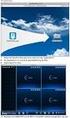 GEAVANCEERDE NETWERK BEWAKINGSKOEPELCAMERA INSTALLATIEGIDS Lees deze instructies voor gebruik zorgvuldig door en bewaar het voor later naslag. 1. 1. OVERZICHT 1.1 Inhoud verpakking In de cameraverpakking:
GEAVANCEERDE NETWERK BEWAKINGSKOEPELCAMERA INSTALLATIEGIDS Lees deze instructies voor gebruik zorgvuldig door en bewaar het voor later naslag. 1. 1. OVERZICHT 1.1 Inhoud verpakking In de cameraverpakking:
1-PORT H.264 VIDEO SERVER
 1-PORT H.264 VIDEO SERVER GEBRUIKSHANDLEIDING DN-16100 BELANGRIJKE VOORZORGSMAATREGELEN Alle loodvrije producten aangeboden door het bedrijf voldoen aan de eisen van de Europese wetgeving inzake de Restriction
1-PORT H.264 VIDEO SERVER GEBRUIKSHANDLEIDING DN-16100 BELANGRIJKE VOORZORGSMAATREGELEN Alle loodvrije producten aangeboden door het bedrijf voldoen aan de eisen van de Europese wetgeving inzake de Restriction
BUITEN IR-NETWERKCAMERA Serie
 BUITEN IR-NETWERKCAMERA Serie Installatiegids Lees deze instructies voor gebruik zorgvuldig door en bewaar het voor later naslag. INHOUDSOPGAVE INHOUDSOPGAVE... 1 1. OVERZICHT... 1 1.1 Inhoud verpakking...
BUITEN IR-NETWERKCAMERA Serie Installatiegids Lees deze instructies voor gebruik zorgvuldig door en bewaar het voor later naslag. INHOUDSOPGAVE INHOUDSOPGAVE... 1 1. OVERZICHT... 1 1.1 Inhoud verpakking...
MEGAPIXEL BUITENSHUIS IR NETWERKCAMERA SERIE
 MEGAPIXEL BUITENSHUIS IR NETWERKCAMERA SERIE INSTALLATIEGIDS Lees deze instructies voor gebruik zorgvuldig door en bewaar het voor later naslag. BELANGRIJKE VOORZORGSMAATREGELEN Alle loodvrije producten
MEGAPIXEL BUITENSHUIS IR NETWERKCAMERA SERIE INSTALLATIEGIDS Lees deze instructies voor gebruik zorgvuldig door en bewaar het voor later naslag. BELANGRIJKE VOORZORGSMAATREGELEN Alle loodvrije producten
HD-NETWERK CAMERABEWAKING INSTALLATIEGIDS
 HD-NETWERK CAMERABEWAKING INSTALLATIEGIDS Lees deze instructies voor gebruik zorgvuldig door en bewaar het voor later naslag. 1 BELANGRIJKE VOORZORGSMAATREGELEN Alle loodvrije producten aangeboden door
HD-NETWERK CAMERABEWAKING INSTALLATIEGIDS Lees deze instructies voor gebruik zorgvuldig door en bewaar het voor later naslag. 1 BELANGRIJKE VOORZORGSMAATREGELEN Alle loodvrije producten aangeboden door
Multifunctionele USB-netwerkserver serie
 Multifunctionele USB-netwerkserver serie Beknopte installatiegids Inleiding Dit document beschrijft de stappen voor het installeren en configureren van de multifunctionele USB-netwerkserver als een USB-apparaatserver
Multifunctionele USB-netwerkserver serie Beknopte installatiegids Inleiding Dit document beschrijft de stappen voor het installeren en configureren van de multifunctionele USB-netwerkserver als een USB-apparaatserver
CAP1300 Beknopte installatiehandleiding
 CAP1300 Beknopte installatiehandleiding 09-2017 / v1.0 Inhoud van de verpakking I Productinformatie... 3 I-1 Inhoud van de verpakking... 3 I-2 Systeemvereisten... 4 I-3 Hardware-overzicht... 4 I-4 LED-status...
CAP1300 Beknopte installatiehandleiding 09-2017 / v1.0 Inhoud van de verpakking I Productinformatie... 3 I-1 Inhoud van de verpakking... 3 I-2 Systeemvereisten... 4 I-3 Hardware-overzicht... 4 I-4 LED-status...
Installatiehandleiding
 Installatiehandleiding Wireless Network Broadband Router WL-114 In deze handleiding worden alleen de meest voorkomende situaties behandeld. Raadpleeg de volledige gebruikershandleiding op de cd-rom voor
Installatiehandleiding Wireless Network Broadband Router WL-114 In deze handleiding worden alleen de meest voorkomende situaties behandeld. Raadpleeg de volledige gebruikershandleiding op de cd-rom voor
150 MBIT DRAADLOZE ACCESS POINT ROUTER
 150 MBIT DRAADLOZE ACCESS POINT ROUTER Snel installatiegids DN-70490 Inhoudsopgave Inhoud verpakking... Pagina 1 Netwerkverbindingen bouwen... Pagina 2 Netwerk instellen... Pagina 3 Inhoud verpakking Voordat
150 MBIT DRAADLOZE ACCESS POINT ROUTER Snel installatiegids DN-70490 Inhoudsopgave Inhoud verpakking... Pagina 1 Netwerkverbindingen bouwen... Pagina 2 Netwerk instellen... Pagina 3 Inhoud verpakking Voordat
INSTALLATIE HANDLEIDING
 INSTALLATIE HANDLEIDING Powerwifi USB Router in combinatie met de Powerwifi USB buitenantenne INLEIDING De Powerwifi USB Router kan worden gebruikt in combinatie met de Powerwifi USB buitenantenne. Hierdoor
INSTALLATIE HANDLEIDING Powerwifi USB Router in combinatie met de Powerwifi USB buitenantenne INLEIDING De Powerwifi USB Router kan worden gebruikt in combinatie met de Powerwifi USB buitenantenne. Hierdoor
BENQ_ESG103QG_DU.book Page i Tuesday, July 30, 2002 9:05 PM. Inhoudsopgave
 BENQ_ESG103QG_DU.book Page i Tuesday, July 30, 2002 9:05 PM Inhoudsopgave Introductie van ESG103/ESG104 breedband routers......................... 1 Systeem vereisten.....................................................
BENQ_ESG103QG_DU.book Page i Tuesday, July 30, 2002 9:05 PM Inhoudsopgave Introductie van ESG103/ESG104 breedband routers......................... 1 Systeem vereisten.....................................................
INSTALLATIE HANDLEIDING
 INSTALLATIE HANDLEIDING Powerwifi USB Router in combinatie met de Powerwifi USB buitenantenne INLEIDING De Powerwifi USB Router kan worden gebruikt in combinatie met de Powerwifi USB buitenantenne. Hierdoor
INSTALLATIE HANDLEIDING Powerwifi USB Router in combinatie met de Powerwifi USB buitenantenne INLEIDING De Powerwifi USB Router kan worden gebruikt in combinatie met de Powerwifi USB buitenantenne. Hierdoor
EN Versie: 1.0. H.264 Handleiding
 EN Versie: 1.0 H.264 Handleiding Inhoud Hardware... 2 ios View... 2 Android View... 5 PC View... 9 Contact... 11 1 Hardware verbindingen 1. Schroef de antenne in de achterkant van de camera en draai rechtop.
EN Versie: 1.0 H.264 Handleiding Inhoud Hardware... 2 ios View... 2 Android View... 5 PC View... 9 Contact... 11 1 Hardware verbindingen 1. Schroef de antenne in de achterkant van de camera en draai rechtop.
Software-installatiehandleiding
 Software-installatiehandleiding In deze handleiding wordt uitgelegd hoe u de software via een USB- of netwerkverbinding installeert. Netwerkverbinding is niet beschikbaar voor de modellen SP 200/200S/203S/203SF/204SF.
Software-installatiehandleiding In deze handleiding wordt uitgelegd hoe u de software via een USB- of netwerkverbinding installeert. Netwerkverbinding is niet beschikbaar voor de modellen SP 200/200S/203S/203SF/204SF.
Wat kan ik doen in het instellingenmenu van de WLX-2003 (welke instellingen zijn er en wat kan ik wijzigen)?
 Wat kan ik doen in het instellingenmenu van de WLX-2003 (welke instellingen zijn er en wat kan ik wijzigen)? Inleiding In het instellingenmenu van je WLX-2003 kun je de instellingen van deze range extender
Wat kan ik doen in het instellingenmenu van de WLX-2003 (welke instellingen zijn er en wat kan ik wijzigen)? Inleiding In het instellingenmenu van je WLX-2003 kun je de instellingen van deze range extender
Firmware Upgrade. Upgrade Utility (Router Tools)
 Firmware Upgrade Upgrade Utility (Router Tools) Inhoudsopgave Inhoudsopgave 2 Voorbereiding 3 Modem/router resetten naar fabrieksinstellingen 3 Computer configuratie in Windows 8/8.1 4 Computer configuratie
Firmware Upgrade Upgrade Utility (Router Tools) Inhoudsopgave Inhoudsopgave 2 Voorbereiding 3 Modem/router resetten naar fabrieksinstellingen 3 Computer configuratie in Windows 8/8.1 4 Computer configuratie
Beknopte set-up handleiding. Via Don Arrigoni, 5 24020 Rovetta S. Lorenzo (Bergamo) http://www.comelitgroup.com e-mail : export.department@comelit.
 Beknopte set-up handleiding Via Don Arrigoni, 5 24020 Rovetta S. Lorenzo (Bergamo) http://www.comelitgroup.com e-mail : export.department@comelit.it Image Model Beschrijving IPCAM720A Full-HD IP IR dome-camera,
Beknopte set-up handleiding Via Don Arrigoni, 5 24020 Rovetta S. Lorenzo (Bergamo) http://www.comelitgroup.com e-mail : export.department@comelit.it Image Model Beschrijving IPCAM720A Full-HD IP IR dome-camera,
Siemens SE551. Handleiding Flits Thuis
 Siemens SE551 Handleiding Flits Thuis Handleiding Siemens SE551 Flits Thuis Aansluiten Siemens SE551 Configuratie Siemens d.m.v. webinterface Instellen Gisgaset USB /PCMCIAdraadloze netwerk-adapter Aansluiten
Siemens SE551 Handleiding Flits Thuis Handleiding Siemens SE551 Flits Thuis Aansluiten Siemens SE551 Configuratie Siemens d.m.v. webinterface Instellen Gisgaset USB /PCMCIAdraadloze netwerk-adapter Aansluiten
Wat kan ik doen in het instellingenmenu van de WLX-2001 (welke instellingen zijn er en wat kan ik wijzigen)?
 Wat kan ik doen in het instellingenmenu van de WLX-2001 (welke instellingen zijn er en wat kan ik wijzigen)? Inleiding In het instellingenmenu van je WLX-2001 kun je de instellingen van deze range extender
Wat kan ik doen in het instellingenmenu van de WLX-2001 (welke instellingen zijn er en wat kan ik wijzigen)? Inleiding In het instellingenmenu van je WLX-2001 kun je de instellingen van deze range extender
Wat kan ik doen in het instellingenmenu van mijn WL-330 (welke instellingen zijn er en wat kan ik wijzigen)?
 Wat kan ik doen in het instellingenmenu van mijn WL-330 (welke instellingen zijn er en wat kan ik wijzigen)? Inleiding kun je de instellingen van deze range extender aanpassen. We raden je aan om hier
Wat kan ik doen in het instellingenmenu van mijn WL-330 (welke instellingen zijn er en wat kan ik wijzigen)? Inleiding kun je de instellingen van deze range extender aanpassen. We raden je aan om hier
Internethandleiding Voor het verbinden met internet vanuit een SSHN-complex
 Versie 1.4.12.21 Internethandleiding Voor het verbinden met internet vanuit een SSHN-complex in opdracht van Stichting Platform Huurdersbelangen Inhoudsopgave Terminologie... 2 Advies. 2 Instellen van
Versie 1.4.12.21 Internethandleiding Voor het verbinden met internet vanuit een SSHN-complex in opdracht van Stichting Platform Huurdersbelangen Inhoudsopgave Terminologie... 2 Advies. 2 Instellen van
Vigor V2.0. Voor een uitgebreidere handleiding kijk op www.draytek.nl/firmware e- mail: support@draytek.nl
 Vigor Firm w are Upgrade Procedure V2.0 Voor een uitgebreidere handleiding kijk op www.draytek.nl/firmware e- mail: support@draytek.nl Inhoudsopgave FIRMWARE UPGRADE PROCEDURE...1 INHOUDSOPGAVE...1 VOORBEREIDING...2
Vigor Firm w are Upgrade Procedure V2.0 Voor een uitgebreidere handleiding kijk op www.draytek.nl/firmware e- mail: support@draytek.nl Inhoudsopgave FIRMWARE UPGRADE PROCEDURE...1 INHOUDSOPGAVE...1 VOORBEREIDING...2
EASY WEASEL TM MOBILITY 3G 4G LTE ACCESSPOINT & TRAVEL ROUTER
 EASY WEASEL TM MOBILITY 3G 4G LTE ACCESSPOINT & TRAVEL ROUTER Snelle installatiegids BELANGRIJKE GEBRUIKERSINFORMATIE Voor het gebruikersgemak, accepteert dit product stroom van een desktop of een laptop
EASY WEASEL TM MOBILITY 3G 4G LTE ACCESSPOINT & TRAVEL ROUTER Snelle installatiegids BELANGRIJKE GEBRUIKERSINFORMATIE Voor het gebruikersgemak, accepteert dit product stroom van een desktop of een laptop
Waarschuwing voor installatie
 Waarschuwing voor installatie Schakel de Netwerk Camera uit zodra u rook of ongebruikelijke geuren waarneemt. Plaats de Netwerk Camera niet in de buurt van warmtebronnen zoals een tv of oven. Plaats de
Waarschuwing voor installatie Schakel de Netwerk Camera uit zodra u rook of ongebruikelijke geuren waarneemt. Plaats de Netwerk Camera niet in de buurt van warmtebronnen zoals een tv of oven. Plaats de
Wireless Utility. Complete handleiding
 Wireless Utility Complete handleiding 1. Installatie van software/hardware Installeer de software voordat u de wireless adapter op het systeem aansluit! Plaats de CD-ROM in uw computer. Het Sitecom-installatieprogramma
Wireless Utility Complete handleiding 1. Installatie van software/hardware Installeer de software voordat u de wireless adapter op het systeem aansluit! Plaats de CD-ROM in uw computer. Het Sitecom-installatieprogramma
Model: FI8910W. Indoor Pan/Tilt Draadloze IP-Camera
 V49.02 Model: FI8910W Handleiding Voor Snelle Installatie Indoor Pan/Tilt Draadloze IP-Camera Zwart Wit Voor Windows OS-------Pagina 1 Voor MAC OS --------Pagina 17 ShenZhen Foscam Intelligent Technology
V49.02 Model: FI8910W Handleiding Voor Snelle Installatie Indoor Pan/Tilt Draadloze IP-Camera Zwart Wit Voor Windows OS-------Pagina 1 Voor MAC OS --------Pagina 17 ShenZhen Foscam Intelligent Technology
Firmware Upgrade Utility
 Firmware Upgrade Utility Inhoudsopgave Firmware Upgrade Procedure Fout! Bladwijzer niet gedefinieerd. Inhoudsopgave 2 Voorbereiding 3 Modem/router resetten naar fabrieksinstellingen 3 Computer configuratie
Firmware Upgrade Utility Inhoudsopgave Firmware Upgrade Procedure Fout! Bladwijzer niet gedefinieerd. Inhoudsopgave 2 Voorbereiding 3 Modem/router resetten naar fabrieksinstellingen 3 Computer configuratie
Opmerkingen voor gebruikers van wireless LAN
 Opmerkingen voor gebruikers van wireless LAN Lees deze handleiding zorgvuldig voordat u dit apparaat gebruikt en bewaar deze voor toekomstige raadpleging. Opmerkingen voor gebruikers van wireless LAN In
Opmerkingen voor gebruikers van wireless LAN Lees deze handleiding zorgvuldig voordat u dit apparaat gebruikt en bewaar deze voor toekomstige raadpleging. Opmerkingen voor gebruikers van wireless LAN In
EnGenius Snelle Installatie Gids
 EnGenius Snelle Installatie Gids Voor uw EnGenius Wireless Access Point Inhoud van de verpakking Pak de doos uit en controleer de inhoud: EnGenius Wired Wireless Access Point Categorie 5 Ethernet-kabel
EnGenius Snelle Installatie Gids Voor uw EnGenius Wireless Access Point Inhoud van de verpakking Pak de doos uit en controleer de inhoud: EnGenius Wired Wireless Access Point Categorie 5 Ethernet-kabel
Beknopte set-up handleiding
 Beknopte set-up handleiding Via Don Arrigoni, 5 24020 Rovetta S. Lorenzo (Bergamo), Italië http://www.comelitgroup.com e-mail : export.department@comelit.it Model Beschrijving Inhoud van de verpakking
Beknopte set-up handleiding Via Don Arrigoni, 5 24020 Rovetta S. Lorenzo (Bergamo), Italië http://www.comelitgroup.com e-mail : export.department@comelit.it Model Beschrijving Inhoud van de verpakking
DU4051. Snelstartgids 15G06Q0490C0
 DU4051 Snelstartgids 15G06Q0490C0 Uw Eee PC inschakelen Dit zijn enkele beknopte instructies voor het gebruik van uw EeePC. Lees de uitgebreide handleiding voor gedetailleerde informatie. 1. Installeer
DU4051 Snelstartgids 15G06Q0490C0 Uw Eee PC inschakelen Dit zijn enkele beknopte instructies voor het gebruik van uw EeePC. Lees de uitgebreide handleiding voor gedetailleerde informatie. 1. Installeer
Gebruiksaanwijzing WiFi-plug JFY
 Gebruiksaanwijzing WiFi-plug JFY Inhoudsopgave 1.Inleiding 2 2. Apparaat Layout 2 3. Sluit de WiFi Plug aan op de de Inverter 2 4.Netwerk instelling 2 5. Parameters van WiFi Plug instelling 5 6. De accountgegevens
Gebruiksaanwijzing WiFi-plug JFY Inhoudsopgave 1.Inleiding 2 2. Apparaat Layout 2 3. Sluit de WiFi Plug aan op de de Inverter 2 4.Netwerk instelling 2 5. Parameters van WiFi Plug instelling 5 6. De accountgegevens
Multifunctionele USB-netwerkserver serie
 Multifunctionele USB-netwerkserver serie Beknopte installatiegids Inleiding Dit document beschrijft de stappen voor het installeren en configureren van de multifunctionele USB-netwerkserver als een USB-apparaatserver
Multifunctionele USB-netwerkserver serie Beknopte installatiegids Inleiding Dit document beschrijft de stappen voor het installeren en configureren van de multifunctionele USB-netwerkserver als een USB-apparaatserver
BIPAC 7100SV VoIP ADSL Modem/Router
 BIPAC 7100SV VoIP ADSL Modem/Router Snelle Start Gids Billion BIPAC 7100SV VoIP ADSL Modem/Router Voor meer gedetailleerde instructies over het configureren en gebruik van de VoIP ADSL Modem/Router, zie
BIPAC 7100SV VoIP ADSL Modem/Router Snelle Start Gids Billion BIPAC 7100SV VoIP ADSL Modem/Router Voor meer gedetailleerde instructies over het configureren en gebruik van de VoIP ADSL Modem/Router, zie
Praktijkoefening - Het configureren van een draadloze router in Windows XP
 5.0 6.8.3.10 Praktijkoefening - Het configureren van een draadloze router in Windows XP Inleiding Druk deze praktijkoefening af en vervolledig In deze praktijkoefening ga je de draadloze instellingen van
5.0 6.8.3.10 Praktijkoefening - Het configureren van een draadloze router in Windows XP Inleiding Druk deze praktijkoefening af en vervolledig In deze praktijkoefening ga je de draadloze instellingen van
Installatiehandleiding software
 Installatiehandleiding software In deze handleiding wordt uitgelegd hoe u de software via een USB- of netwerkverbinding installeert. Netwerkverbinding is niet beschikbaar voor de modellen SP 200/200S/203S/203SF/204SF.
Installatiehandleiding software In deze handleiding wordt uitgelegd hoe u de software via een USB- of netwerkverbinding installeert. Netwerkverbinding is niet beschikbaar voor de modellen SP 200/200S/203S/203SF/204SF.
Stap Sluit de kabel vanaf uw modem aan op de Modem-aansluiting van uw router. (u herkent het juiste poortje aan de blauwe kleur)
 Stap 1. 1. Sluit de kabel vanaf uw modem aan op de Modem-aansluiting van uw router. (u herkent het juiste poortje aan de blauwe kleur) 2. Sluit de adapter aan op de router en steek de stekker in het stopcontact.
Stap 1. 1. Sluit de kabel vanaf uw modem aan op de Modem-aansluiting van uw router. (u herkent het juiste poortje aan de blauwe kleur) 2. Sluit de adapter aan op de router en steek de stekker in het stopcontact.
Handleiding configuratie Linksys router BEFSR41v4 t.b.v. SSHN-complex Orion. Resetten van de router
 Handleiding configuratie Linksys router BEFSR41v4 t.b.v. SSHN-complex Orion Deze beknopte handleiding voor het configureren van de router bestaat uit 4 delen: - Stapsgewijze beschrijving voor het resetten
Handleiding configuratie Linksys router BEFSR41v4 t.b.v. SSHN-complex Orion Deze beknopte handleiding voor het configureren van de router bestaat uit 4 delen: - Stapsgewijze beschrijving voor het resetten
INSTALLATIE HANDLEIDING Nauticwifi USB Router in combinatie met de Nauticwifi USB buitenantenne
 INSTALLATIE HANDLEIDING Nauticwifi USB Router in combinatie met de Nauticwifi USB buitenantenne Inleiding NLEIDING De Nauticwifi USB Router kan worden gebruikt in combinatie met de Nauticwifi USB buitenantenne.
INSTALLATIE HANDLEIDING Nauticwifi USB Router in combinatie met de Nauticwifi USB buitenantenne Inleiding NLEIDING De Nauticwifi USB Router kan worden gebruikt in combinatie met de Nauticwifi USB buitenantenne.
Wifi-repeater INSTALLATIEHANDLEIDING
 Wifi-repeater INSTALLATIEHANDLEIDING INHOUDSOPGAVE BELANGRIJKE OPMERKING... 3 BELANGRIJKSTE KENMERKEN... 6 IMPLEMENTATIE... 6 OPRICHTING VAN EEN DRAADLOOS INFRASTRUCTUURNETWERK.... 6 REPEATER:... 7 TOEGANGSPUNT:...
Wifi-repeater INSTALLATIEHANDLEIDING INHOUDSOPGAVE BELANGRIJKE OPMERKING... 3 BELANGRIJKSTE KENMERKEN... 6 IMPLEMENTATIE... 6 OPRICHTING VAN EEN DRAADLOOS INFRASTRUCTUURNETWERK.... 6 REPEATER:... 7 TOEGANGSPUNT:...
BIPAC-711C2 / 710C2. ADSL Modem / Router. Snelle Start Gids
 BIPAC-711C2 / 710C2 ADSL Modem / Router Snelle Start Gids Billion BIPAC-711C2/710C2 ADSL Modem / Router Voor meer gedetailleerde instructies over het configureren en gebruik van de ADSL Modem/Router,
BIPAC-711C2 / 710C2 ADSL Modem / Router Snelle Start Gids Billion BIPAC-711C2/710C2 ADSL Modem / Router Voor meer gedetailleerde instructies over het configureren en gebruik van de ADSL Modem/Router,
hdmedia Draadloze configuratie EM4555
 2 E hdmedia Draadloze configuratie EM4555 hdmedia Draadloze installatie Waarschuwingen en aandachtspunten Als gevolg van Europese regelgeving kan een draadloos product in sommige Europese lidstaten onderwerp
2 E hdmedia Draadloze configuratie EM4555 hdmedia Draadloze installatie Waarschuwingen en aandachtspunten Als gevolg van Europese regelgeving kan een draadloos product in sommige Europese lidstaten onderwerp
EM4590R1 Universele WiFi-repeater met WPS
 EM4590R1 Universele WiFi-repeater met WPS 2 NEDERLANDS EM4590R1 - Universele WiFi-repeater met WPS Inhoudsopgave 1.0 Introductie... 2 1.1 Inhoud van de verpakking... 2 2.0 Waar plaats je de EM4590 WiFi-repeater
EM4590R1 Universele WiFi-repeater met WPS 2 NEDERLANDS EM4590R1 - Universele WiFi-repeater met WPS Inhoudsopgave 1.0 Introductie... 2 1.1 Inhoud van de verpakking... 2 2.0 Waar plaats je de EM4590 WiFi-repeater
2 Functieoverzicht. 1 Draadloze router 2 WS320 3 en 4 pc s met elk een geïnstalleerde draadloze netwerkadapter 8
 2 Functieoverzicht De HUAWEI WS320 draadloze repeater (hierna aangeduid als WS320) is een draadloze signaalrepeater, die in combinatie met een draadloze router de draadloze netwerkdekking kan vergroten.
2 Functieoverzicht De HUAWEI WS320 draadloze repeater (hierna aangeduid als WS320) is een draadloze signaalrepeater, die in combinatie met een draadloze router de draadloze netwerkdekking kan vergroten.
Firmware Upgrade. Upgrade Utility (Router Tools)
 Firmware Upgrade Upgrade Utility (Router Tools) Inhoudsopgave Voorbereiding 3 Modem/router resetten naar fabrieksinstellingen 3 Computer configuratie in Windows 10 4 Computer configuratie in Windows 8
Firmware Upgrade Upgrade Utility (Router Tools) Inhoudsopgave Voorbereiding 3 Modem/router resetten naar fabrieksinstellingen 3 Computer configuratie in Windows 10 4 Computer configuratie in Windows 8
Technische Informatie
 Handmatige installatie van de Belkin draadloze Printserver Als de automatische installatie van de Printserver niet is gelukt, kunt u proberen hem handmatig te installeren. De Printserver heeft geen driver
Handmatige installatie van de Belkin draadloze Printserver Als de automatische installatie van de Printserver niet is gelukt, kunt u proberen hem handmatig te installeren. De Printserver heeft geen driver
Het lokale netwerk configureren
 Het lokale netwerk configureren Als u een lokaal netwerk wilt configureren, dient u eventueel de netwerkinstellingen van de PC s te configureren die via de router of het access point met elkaar moeten
Het lokale netwerk configureren Als u een lokaal netwerk wilt configureren, dient u eventueel de netwerkinstellingen van de PC s te configureren die via de router of het access point met elkaar moeten
Configuratie handleiding Gigaset SE505. Omschakelen naar de Nederlandse Taal. Overzicht van de stappen voor de installatie
 Configuratie handleiding Gigaset SE505 In deze handleiding leest u hoe u uw Gigaset SE505 configureert voor een verbinding te maken met het internet via een ADSL / Kabel breedband internet verbinding.
Configuratie handleiding Gigaset SE505 In deze handleiding leest u hoe u uw Gigaset SE505 configureert voor een verbinding te maken met het internet via een ADSL / Kabel breedband internet verbinding.
Inhoud verpakking. Terminologielijst. Powerline Adapter
 Powerline Adapter Let op! Stel de Powerline Adapter niet bloot aan extreme temperaturen. Plaats het apparaat niet in direct zonlicht of in de directe nabijheid van verwarmingselementen. Gebruik de Powerline
Powerline Adapter Let op! Stel de Powerline Adapter niet bloot aan extreme temperaturen. Plaats het apparaat niet in direct zonlicht of in de directe nabijheid van verwarmingselementen. Gebruik de Powerline
Hoofdstuk 1 De Router op het internet aansluiten
 Hoofdstuk 1 De Router op het internet aansluiten In dit hoofdstuk wordt beschreven hoe u de router dient aan te sluiten en hoe u hiermee verbinding met het internet kunt maken. Wat zit er in de doos? De
Hoofdstuk 1 De Router op het internet aansluiten In dit hoofdstuk wordt beschreven hoe u de router dient aan te sluiten en hoe u hiermee verbinding met het internet kunt maken. Wat zit er in de doos? De
4.5 Een IP camera toevoegen
 4.5 Een IP camera toevoegen 4.5.1 De IP camera gebruiksklaar maken 1 Draai de antenne vast op de IP camera. 2 Sluit de adapterkabel aan op de IP camera. Steek hierna de stekker van de IP camera in het
4.5 Een IP camera toevoegen 4.5.1 De IP camera gebruiksklaar maken 1 Draai de antenne vast op de IP camera. 2 Sluit de adapterkabel aan op de IP camera. Steek hierna de stekker van de IP camera in het
EM4590 Universele WiFi-repeater met WPS
 EM4590 Universele WiFi-repeater met WPS 2 NEDERLANDS EM4590 Universele WiFi-repeater met WPS Inhoudsopgave 1.0 Introductie... 2 1.1 Inhoud van de verpakking... 2 2.0 Waar plaats je de EM4590 WiFi-repeater
EM4590 Universele WiFi-repeater met WPS 2 NEDERLANDS EM4590 Universele WiFi-repeater met WPS Inhoudsopgave 1.0 Introductie... 2 1.1 Inhoud van de verpakking... 2 2.0 Waar plaats je de EM4590 WiFi-repeater
Hartelijk dank voor uw keuze voor Mobile WiFi van HUAWEI
 Hartelijk dank voor uw keuze voor Mobile WiFi van HUAWEI De ondersteunde functies en het uiterlijk van het apparaat zijn afhankelijk van het specifieke model dat u hebt gekocht. De afbeeldingen zijn louter
Hartelijk dank voor uw keuze voor Mobile WiFi van HUAWEI De ondersteunde functies en het uiterlijk van het apparaat zijn afhankelijk van het specifieke model dat u hebt gekocht. De afbeeldingen zijn louter
Instellen Microsoft Outlook e-mail.
 Instellen Microsoft Outlook e-mail. Om ook je e-mail van het kantoor te kunnen bekijken heb je Microsoft Outlook nodig. Dit is een onderdeel van Microsoft Office. De meeste pc gebruikers maken voor hun
Instellen Microsoft Outlook e-mail. Om ook je e-mail van het kantoor te kunnen bekijken heb je Microsoft Outlook nodig. Dit is een onderdeel van Microsoft Office. De meeste pc gebruikers maken voor hun
Nederlandse versie. Installatie Windows XP en Vista. LW311 Sweex Wireless LAN Cardbus Adapter 300 Mbps
 LW311 Sweex Wireless LAN Cardbus Adapter 300 Mbps Stel de Sweex Wireless LAN Cardbus Adapter 300 Mbps niet bloot aan extreme temperaturen. Plaats het apparaat niet in direct zonlicht of in de dichte nabijheid
LW311 Sweex Wireless LAN Cardbus Adapter 300 Mbps Stel de Sweex Wireless LAN Cardbus Adapter 300 Mbps niet bloot aan extreme temperaturen. Plaats het apparaat niet in direct zonlicht of in de dichte nabijheid
ENMESH EMR3000 GEBRUIKERSHANDLEIDING
 ENMESH EMR3000 GEBRUIKERSHANDLEIDING STAP 1 Het installatieproces dat beschreven staat in deze handleiding, kan op zowel Android als Apple ios apparaten toegepast worden. Voor Android apparaten opent u
ENMESH EMR3000 GEBRUIKERSHANDLEIDING STAP 1 Het installatieproces dat beschreven staat in deze handleiding, kan op zowel Android als Apple ios apparaten toegepast worden. Voor Android apparaten opent u
EM8037 Wi-Fi Powerline Adapter Starterkit
 EM8037 Wi-Fi Powerline Adapter Starterkit 2 NEDERLANDS EM8037 - Wi-Fi Powerline Adapter Starterkit Inhoudsopgave 1.0 Introductie... 2 1.1 Inhoud van de verpakking... 2 2.0 De Powerline adapters aansluiten...
EM8037 Wi-Fi Powerline Adapter Starterkit 2 NEDERLANDS EM8037 - Wi-Fi Powerline Adapter Starterkit Inhoudsopgave 1.0 Introductie... 2 1.1 Inhoud van de verpakking... 2 2.0 De Powerline adapters aansluiten...
- Als het Power lampje niet brandt controleer of u de adapter in een (werkend) stopcontact gestoken heeft en de adapter op het modem is aangesloten.
 Configuratie Siemens SX762 Controleren van de aansluiting Wanneer u gebruik maakt van uw KPN telefoonlijn en u wilt hiermee bellen, dan gebruikt u de splitter. Het modem sluit u op dezelfde wijze aan als
Configuratie Siemens SX762 Controleren van de aansluiting Wanneer u gebruik maakt van uw KPN telefoonlijn en u wilt hiermee bellen, dan gebruikt u de splitter. Het modem sluit u op dezelfde wijze aan als
1. Wat is een repeater?... 2. 2. Hoe in te stellen?... 2. A. Instellen via Wi-Fi Protected Setup (WPS)... 2
 Inhoud 1. Wat is een repeater?... 2 2. Hoe in te stellen?... 2 A. Instellen via Wi-Fi Protected Setup (WPS)... 2 B. Instellen via instellingsassistent... 3 C. Instellen via de webinterface... 6 3. De Fritz!WLAN
Inhoud 1. Wat is een repeater?... 2 2. Hoe in te stellen?... 2 A. Instellen via Wi-Fi Protected Setup (WPS)... 2 B. Instellen via instellingsassistent... 3 C. Instellen via de webinterface... 6 3. De Fritz!WLAN
Hoofdstuk 1 De Router op het internet aansluiten
 Hoofdstuk 1 De Router op het internet aansluiten In dit hoofdstuk wordt beschreven hoe u de router dient aan te sluiten en hoe u hiermee verbinding met het internet kunt maken. Wat zit er in de doos? De
Hoofdstuk 1 De Router op het internet aansluiten In dit hoofdstuk wordt beschreven hoe u de router dient aan te sluiten en hoe u hiermee verbinding met het internet kunt maken. Wat zit er in de doos? De
Inleiding. Inhoud van de verpakking. Nederlandse versie. LC000070 Sweex Wireless Broadband Router 11g
 LC000070 Sweex Wireless Broadband Router 11g Inleiding Allereerst hartelijk bedankt voor de aanschaf van de Sweex Wireless Router 11g. Met behulp van deze router kunt u snel en efficiënt een draadloos
LC000070 Sweex Wireless Broadband Router 11g Inleiding Allereerst hartelijk bedankt voor de aanschaf van de Sweex Wireless Router 11g. Met behulp van deze router kunt u snel en efficiënt een draadloos
PnP IP/Network Camera
 PnP IP/Network Camera Quick Install Handleiding PnP T series Deze handleiding is van toepassing op de volgende modellen: EP-PM12WP EP-M30WP EP-P22WP HD EP-P22W EP-P10W EP-M04WP EP-PT09IP EP-M12WP EP-PM11WP
PnP IP/Network Camera Quick Install Handleiding PnP T series Deze handleiding is van toepassing op de volgende modellen: EP-PM12WP EP-M30WP EP-P22WP HD EP-P22W EP-P10W EP-M04WP EP-PT09IP EP-M12WP EP-PM11WP
Hartelijk dank voor uw keuze voor Mobile WiFi van HUAWEI
 Hartelijk dank voor uw keuze voor Mobile WiFi van HUAWEI De ondersteunde functies en het uiterlijk van het apparaat zijn afhankelijk van het specifieke model dat u hebt gekocht. De afbeeldingen zijn louter
Hartelijk dank voor uw keuze voor Mobile WiFi van HUAWEI De ondersteunde functies en het uiterlijk van het apparaat zijn afhankelijk van het specifieke model dat u hebt gekocht. De afbeeldingen zijn louter
myguard 7202 / 7202G (802.11g) Security ADSL2+ Router Snelle Start Gids
 myguard 7202 / 7202G (802.11g) Security ADSL2+ Router Snelle Start Gids myguard (802.11g) Security ADSL2+ Router Voor meer gedetailleerde instructies over het configureren en gebruik van de (802.11g)
myguard 7202 / 7202G (802.11g) Security ADSL2+ Router Snelle Start Gids myguard (802.11g) Security ADSL2+ Router Voor meer gedetailleerde instructies over het configureren en gebruik van de (802.11g)
EM8036 Powerline Adapter 500Mbps met 300Mbps WiFi
 EM8036 Powerline Adapter 500Mbps met 300Mbps WiFi 2 NEDERLANDS EM8036 Powerline Adapter 500Mbps met 300Mbps WiFi Inhoudsopgave 1.0 Introductie... 2 1.1 Inhoud van de verpakking... 2 2.0 De Powerline adapters
EM8036 Powerline Adapter 500Mbps met 300Mbps WiFi 2 NEDERLANDS EM8036 Powerline Adapter 500Mbps met 300Mbps WiFi Inhoudsopgave 1.0 Introductie... 2 1.1 Inhoud van de verpakking... 2 2.0 De Powerline adapters
Gebruikershandleiding. Wi-Fi Versterker
 Gebruikershandleiding Wi-Fi Versterker De gesprekskosten bedragen 0,18 /minuut 2 INHOUD Introductie van de Wi-Fi versterker... 5 Inhoud van de verpakking... 5 Systeemvereisten... 6 Hardware Installatie...
Gebruikershandleiding Wi-Fi Versterker De gesprekskosten bedragen 0,18 /minuut 2 INHOUD Introductie van de Wi-Fi versterker... 5 Inhoud van de verpakking... 5 Systeemvereisten... 6 Hardware Installatie...
Handleiding WiFi instellen voor een Omnik TL
 Handleiding WiFi instellen voor een Omnik TL V1.0 Voorbereiding: a. Indien nodig: Plaats de WiFi-module in de omvormer. o Schakel de omvormer uit door de DC-schakelaar naar OFF te draaien. o Open de RS232
Handleiding WiFi instellen voor een Omnik TL V1.0 Voorbereiding: a. Indien nodig: Plaats de WiFi-module in de omvormer. o Schakel de omvormer uit door de DC-schakelaar naar OFF te draaien. o Open de RS232
Handleiding. WiFi instellen. Samil Power TL. voor een. Voorbereiding:
 Handleiding WiFi instellen voor een Samil Power TL Voorbereiding: a. Laptop met een draadloze internet verbinding. Zorg ervoor dat de WiFi-functie is ingeschakeld. Volg dan de onderstaande stappen voor
Handleiding WiFi instellen voor een Samil Power TL Voorbereiding: a. Laptop met een draadloze internet verbinding. Zorg ervoor dat de WiFi-functie is ingeschakeld. Volg dan de onderstaande stappen voor
BIPAC 7402G. 802.11g ADSL VPN Firewall Router. Snelle Start Gids
 BIPAC 7402G 802.11g ADSL VPN Firewall Router LEDs aan de Voorzijde Voor meer gedetailleerde instructies over het configureren en gebruik van de 802.11g ADSL VPN Firewall Router, zie de online handleiding.
BIPAC 7402G 802.11g ADSL VPN Firewall Router LEDs aan de Voorzijde Voor meer gedetailleerde instructies over het configureren en gebruik van de 802.11g ADSL VPN Firewall Router, zie de online handleiding.
HANDLEIDING INSTALLEREN MODEM XP/VISTA
 HANDLEIDING INSTALLEREN MODEM XP/VISTA WELKOM BIJ CAIWAY! In deze handleiding wordt het installeren van het Webstar modem voor gebruik op het internet met Windows XP en Windows Vista behandeld. Heeft u
HANDLEIDING INSTALLEREN MODEM XP/VISTA WELKOM BIJ CAIWAY! In deze handleiding wordt het installeren van het Webstar modem voor gebruik op het internet met Windows XP en Windows Vista behandeld. Heeft u
Voor alle printers moeten de volgende voorbereidende stappen worden genomen: Stappen voor snelle installatie vanaf cd-rom
 Windows NT 4.x In dit onderwerp wordt het volgende besproken: "Voorbereidende stappen" op pagina 3-24 "Stappen voor snelle installatie vanaf cd-rom" op pagina 3-24 "Andere installatiemethoden" op pagina
Windows NT 4.x In dit onderwerp wordt het volgende besproken: "Voorbereidende stappen" op pagina 3-24 "Stappen voor snelle installatie vanaf cd-rom" op pagina 3-24 "Andere installatiemethoden" op pagina
H2.64 DVR Handleiding voor de smartphone. Versie: 1.1 Status: For review
 H2.64 DVR Handleiding voor de smartphone Versie: 1.1 Status: For review Om de camera beelden van de DVR op de smartphone te zien zijn er een aantal eisen vooraf. Binnen netwerk Voor binnen het netwerk
H2.64 DVR Handleiding voor de smartphone Versie: 1.1 Status: For review Om de camera beelden van de DVR op de smartphone te zien zijn er een aantal eisen vooraf. Binnen netwerk Voor binnen het netwerk
Hoofdstuk 2 Problemen oplossen
 Hoofdstuk 2 Problemen oplossen In dit hoofdstuk staat informatie over het oplossen van problemen met de router. Snelle tips Hier volgen een aantal tips voor het oplossen van eenvoudige problemen. Start
Hoofdstuk 2 Problemen oplossen In dit hoofdstuk staat informatie over het oplossen van problemen met de router. Snelle tips Hier volgen een aantal tips voor het oplossen van eenvoudige problemen. Start
BlackRapid N+ Radiografische WLAN-router. Snelle installatiegids
 BlackRapid N+ Radiografische WLAN-router Snelle installatiegids Inhoud van de verpakking... pagina 1 Netwerkverbindingen opbouwen... pagina 2 Netwerk installeren... pagina 3 Inhoud van de verpakking Controleer
BlackRapid N+ Radiografische WLAN-router Snelle installatiegids Inhoud van de verpakking... pagina 1 Netwerkverbindingen opbouwen... pagina 2 Netwerk installeren... pagina 3 Inhoud van de verpakking Controleer
Nederlandse versie. Inleiding. Installatie Windows 2000, XP en Vista. LW303 Sweex Wireless LAN USB 2.0 adapter 300 Mbps
 LW303 Sweex Wireless LAN USB 2.0 adapter 300 Mbps Inleiding Stel de Sweex Wireless LAN USB 2.0 adapter 300 Mbps 802.11n niet bloot aan extreme temperaturen. Plaats het apparaat niet in direct zonlicht
LW303 Sweex Wireless LAN USB 2.0 adapter 300 Mbps Inleiding Stel de Sweex Wireless LAN USB 2.0 adapter 300 Mbps 802.11n niet bloot aan extreme temperaturen. Plaats het apparaat niet in direct zonlicht
Inhoud verpakking. Terminologielijst. Powerline Adapter
 Powerline Adapter Let op! Stel de Powerline Adapter niet bloot aan extreme temperaturen. Plaats het apparaat niet in direct zonlicht of in de directe nabijheid van verwarmingselementen. Gebruik de Powerline
Powerline Adapter Let op! Stel de Powerline Adapter niet bloot aan extreme temperaturen. Plaats het apparaat niet in direct zonlicht of in de directe nabijheid van verwarmingselementen. Gebruik de Powerline
Printopdrachten sturen vanaf een notebook op de campus en je pc thuis naar de printer/copiers voor studenten
 Printopdrachten sturen vanaf een notebook op de campus en je pc thuis naar de printer/copiers voor studenten Installatie van de Océ printerdriver onder Windows 2000 (NL) Deze informatie is bestemd voor
Printopdrachten sturen vanaf een notebook op de campus en je pc thuis naar de printer/copiers voor studenten Installatie van de Océ printerdriver onder Windows 2000 (NL) Deze informatie is bestemd voor
1. Vragen over de camera & hardware
 1 VRAGEN OVER DE CAMERA & HARDWARE...3 1.1 Welke WiFi netwerken worden ondersteund door de Cameramanager Cloud Camera?...3 1.2 Welke draadloze (WiFi) encryptie ondersteunt de Cameramanager Cloud Camera?...3
1 VRAGEN OVER DE CAMERA & HARDWARE...3 1.1 Welke WiFi netwerken worden ondersteund door de Cameramanager Cloud Camera?...3 1.2 Welke draadloze (WiFi) encryptie ondersteunt de Cameramanager Cloud Camera?...3
Nederlandse versie. Inleiding. Inhoud van de verpakking. Specificaties. Aanvullende specificaties WWW.SWEEX.COM
 LW140 Wireless Broadband Router 140 Nitro XM LW140UK Wireless Broadband Router 140 Nitro XM Inleiding Allereerst hartelijk bedankt voor de aanschaf van de Sweex Wireless Broadband Router 140 Nitro XM.
LW140 Wireless Broadband Router 140 Nitro XM LW140UK Wireless Broadband Router 140 Nitro XM Inleiding Allereerst hartelijk bedankt voor de aanschaf van de Sweex Wireless Broadband Router 140 Nitro XM.
- Als het Power lampje niet brandt controleer of u de adapter in een (werkend) stopcontact gestoken heeft en de adapter op het modem is aangesloten.
 Controleren van de aansluiting Configuratie Siemens SX76x (SurfSnel ADSL connected by KPN) Als u gebruik maakt van Linesharing en u wilt bellen met uw KPN lijn, dan dient u de splitter te gebruiken die
Controleren van de aansluiting Configuratie Siemens SX76x (SurfSnel ADSL connected by KPN) Als u gebruik maakt van Linesharing en u wilt bellen met uw KPN lijn, dan dient u de splitter te gebruiken die
Hoofdstuk 1 De Router op het internet aansluiten
 Hoofdstuk 1 De Router op het internet aansluiten In dit hoofdstuk wordt uitgelegd hoe u de router op uw Local Area Network (LAN) installeert en verbinding maakt met het internet. Er wordt uitgelegd hoe
Hoofdstuk 1 De Router op het internet aansluiten In dit hoofdstuk wordt uitgelegd hoe u de router op uw Local Area Network (LAN) installeert en verbinding maakt met het internet. Er wordt uitgelegd hoe
BIPAC-5100 / 5100W. (Draadloze) ADSL Router. Snelle Start Gids
 BIPAC-5100 / 5100W (Draadloze) ADSL Router Snelle Start Gids Billion BIPAC-5100 / 5100W ADSL Router Voor meer gedetailleerde instructies aangaande het configureren en gebruik van de (Draadloze) ADSL Firewall
BIPAC-5100 / 5100W (Draadloze) ADSL Router Snelle Start Gids Billion BIPAC-5100 / 5100W ADSL Router Voor meer gedetailleerde instructies aangaande het configureren en gebruik van de (Draadloze) ADSL Firewall
VIVA2.0. Opstarten. VIVA2.0 Opstart instructie
 Opstarten VIVA2.0 VIVA2.0 Opstart instructie CORILUS BV - PELMOLEN 20-3994 XZ HOUTEN - T 0031 (0)30 634 72 50 - F: 0031 (0)30 606 78 71 - info@corilus.nl - www.corilus.nl Voorwoord Beste Viva gebruiker,
Opstarten VIVA2.0 VIVA2.0 Opstart instructie CORILUS BV - PELMOLEN 20-3994 XZ HOUTEN - T 0031 (0)30 634 72 50 - F: 0031 (0)30 606 78 71 - info@corilus.nl - www.corilus.nl Voorwoord Beste Viva gebruiker,
Captive Portal Ready PurpleWiFi
 BELANGRIJKE NOTITIE: U DIENT EEN PURPLEWIFI ACCOUNT HEBBEN OM DIT APPARAAT TE REGISTREREN. Bij het eerste gebruik heeft het apparaat 5 minuten nodig om te starten. Het is belangrijk om dit apparaat aan
BELANGRIJKE NOTITIE: U DIENT EEN PURPLEWIFI ACCOUNT HEBBEN OM DIT APPARAAT TE REGISTREREN. Bij het eerste gebruik heeft het apparaat 5 minuten nodig om te starten. Het is belangrijk om dit apparaat aan
EW-7416APn v2 & EW-7415PDn Macintosh Installatiegids
 EW-7416APn v2 & EW-7415PDn Macintosh Installatiegids 09-2012 / v2.0 0 Voordat u begint Voordat u dit access point in gebruik neemt dient u eerst te controleren of alle onderdelen in de verpakking aanwezig
EW-7416APn v2 & EW-7415PDn Macintosh Installatiegids 09-2012 / v2.0 0 Voordat u begint Voordat u dit access point in gebruik neemt dient u eerst te controleren of alle onderdelen in de verpakking aanwezig
MD-4100 ADSL MODEM-ROUTER. Productinformatie I J K L M N O ADSL. Sluit de ADSL-kabel aan op het aansluitpunt voor de ADSL-lijn ( I ).
 Productinformatie A B C D E F G H I J K L M N O P A: Power-LED B: LED voor LAN-poort C: LED voor LAN-poort D: LED voor LAN-poort E: LED voor LAN-poort 4 F: LED voor ADSL-gegevens G: LED voor ADSL-verbinding
Productinformatie A B C D E F G H I J K L M N O P A: Power-LED B: LED voor LAN-poort C: LED voor LAN-poort D: LED voor LAN-poort E: LED voor LAN-poort 4 F: LED voor ADSL-gegevens G: LED voor ADSL-verbinding
SMART HOMES - SMART BUILDINGS. Snel aan de slag
 Snel aan de slag versie 1.5 Copyright 2014, Plugwise. Alle rechten voorbehouden Plugwise B.V. Wattstraat 56 2171 TR Sassenheim Telefoon: 0252-433070 E-mail: info@plugwise.com Bezoek ons ook via www.plugwise.nl
Snel aan de slag versie 1.5 Copyright 2014, Plugwise. Alle rechten voorbehouden Plugwise B.V. Wattstraat 56 2171 TR Sassenheim Telefoon: 0252-433070 E-mail: info@plugwise.com Bezoek ons ook via www.plugwise.nl
DRAADLOZE 11N 300MBPS BREEDBAND ROUTER
 DRAADLOZE 11N 300MBPS BREEDBAND ROUTER Korte Installatiehandleiding DN-70591 INTRODUCTIE De DN-70591 is een gecombineerd product voor een bedrade/draadloze netwerkverbinding, specifiek ontworpen voor de
DRAADLOZE 11N 300MBPS BREEDBAND ROUTER Korte Installatiehandleiding DN-70591 INTRODUCTIE De DN-70591 is een gecombineerd product voor een bedrade/draadloze netwerkverbinding, specifiek ontworpen voor de
Nederlandse versie. Inleiding. Installatie Windows XP en Vista. LW056V2 Sweex Wireless LAN Cardbus Adapter 54 Mbps
 LW056V2 Sweex Wireless LAN Cardbus Adapter 54 Mbps Inleiding Stel de Sweex Wireless LAN Cardbus Adapter 54 Mbps niet bloot aan extreme temperaturen. Plaats het apparaat niet in direct zonlicht of in de
LW056V2 Sweex Wireless LAN Cardbus Adapter 54 Mbps Inleiding Stel de Sweex Wireless LAN Cardbus Adapter 54 Mbps niet bloot aan extreme temperaturen. Plaats het apparaat niet in direct zonlicht of in de
- Als het Power lampje niet brandt controleer of u de adapter in een (werkend) stopcontact gestoken heeft en de adapter op het modem is aangesloten.
 Controleren van de aansluiting Configuratie Siemens SX762 (Flits ADSL connected by BBned) Wanneer u gebruik maakt van uw KPN telefoonlijn en u wilt hiermee bellen, dan gebruikt u de splitter. Het modem
Controleren van de aansluiting Configuratie Siemens SX762 (Flits ADSL connected by BBned) Wanneer u gebruik maakt van uw KPN telefoonlijn en u wilt hiermee bellen, dan gebruikt u de splitter. Het modem
BEKNOPTE HANDLEIDING INHOUD. voor Windows Vista
 BEKNOPTE HANDLEIDING voor Windows Vista INHOUD Hoofdstuk 1: SYSTEEMVEREISTEN...1 Hoofdstuk 2: PRINTERSOFTWARE INSTALLEREN ONDER WINDOWS...2 Software installeren om af te drukken op een lokale printer...
BEKNOPTE HANDLEIDING voor Windows Vista INHOUD Hoofdstuk 1: SYSTEEMVEREISTEN...1 Hoofdstuk 2: PRINTERSOFTWARE INSTALLEREN ONDER WINDOWS...2 Software installeren om af te drukken op een lokale printer...
1. Wat is een repeater?... 2. 2. Hoe in te stellen?... 2. A. Instellen via Wi-Fi Protected Setup (WPS)... 2
 Inhoud 1. Wat is een repeater?... 2 2. Hoe in te stellen?... 2 A. Instellen via Wi-Fi Protected Setup (WPS)... 2 B. Instellen via instellingsassistent... 3 C. Instellen via de webinterface... 6 3. De Fritz!WLAN
Inhoud 1. Wat is een repeater?... 2 2. Hoe in te stellen?... 2 A. Instellen via Wi-Fi Protected Setup (WPS)... 2 B. Instellen via instellingsassistent... 3 C. Instellen via de webinterface... 6 3. De Fritz!WLAN
IP CAMERA HANDLEIDING
 IP CAMERA HANDLEIDING Voorwoord Allereerst bedankt voor uw aankoop van een van de Q24U draadloze IP- netwerkcamera (s). Deze handleiding geeft informatie over de installatie en de mogelijkheden van de
IP CAMERA HANDLEIDING Voorwoord Allereerst bedankt voor uw aankoop van een van de Q24U draadloze IP- netwerkcamera (s). Deze handleiding geeft informatie over de installatie en de mogelijkheden van de
(2) Handleiding Computer Configuratie voor USB ADSL modem
 (2) Handleiding Computer Configuratie voor USB ADSL modem Raadpleeg eerst de Quick-Start Guide voor het installeren van uw DSL-aansluiting voordat u deze handleiding leest. Versie 30-08-02 Handleiding
(2) Handleiding Computer Configuratie voor USB ADSL modem Raadpleeg eerst de Quick-Start Guide voor het installeren van uw DSL-aansluiting voordat u deze handleiding leest. Versie 30-08-02 Handleiding
TW100-S4W1CA Breedband Router (met 4-Poort Schakelaar) Snelle Installatie Gids
 TW100-S4W1CA Breedband Router (met 4-Poort Schakelaar) Snelle Installatie Gids STAP 1: DE APPARATEN VERBINDEN Figuur 1 (ver.e) QIG-SS07232003 ** Schakel Uw DSL/Kabel Modem in. 1-1. Verbind de adapter met
TW100-S4W1CA Breedband Router (met 4-Poort Schakelaar) Snelle Installatie Gids STAP 1: DE APPARATEN VERBINDEN Figuur 1 (ver.e) QIG-SS07232003 ** Schakel Uw DSL/Kabel Modem in. 1-1. Verbind de adapter met
Installatie configuratie - KPN KlasseContact. Handleiding KPN Monteur. Installeren en configureren van de KPN Klasgenoot
 Installatie configuratie - KPN KlasseContact Handleiding KPN Monteur Installeren en configureren van de KPN Klasgenoot 1 Inhoudsopgave 1.! Algemeen... 3! 2.! Installatie... 4! 2.1! De zending 4! 2.2! De
Installatie configuratie - KPN KlasseContact Handleiding KPN Monteur Installeren en configureren van de KPN Klasgenoot 1 Inhoudsopgave 1.! Algemeen... 3! 2.! Installatie... 4! 2.1! De zending 4! 2.2! De
